Tutorial de Esmakole, puedes encontrar el original aquí:

Muchas gracias por permitirme traducir
tus preciosos tutoriales, Leny.
Con tu resultado, puedes hacer firmas, websets, cartas de incredimail, etc.
Por favor, crédito a Esmakole y a Tati Designs, gracias.
Materiales
PSPX2 (puedes utilizar cualquier versión).
Descarga el material del tutorial aquí:

Filtros
AP [Lines] / Lines - Silverlining (descarga aquí).
Penta.com / Drag (descarga aquí).
Xero / Clarity (descarga aquí).
Preparación
Instala los Filtros en la carpeta de "Complementos" de tu PSP.
Abrir los tubes, duplicar y cerrar el original.
IMPORTANTE
Está prohibido modificar o cambiar el nombre de archivos o eliminar la marca de agua.
El material utilizado en el tutorial es de Esmakole.
El wordart es de Ri@. La máscara es de Silvie.
Colores
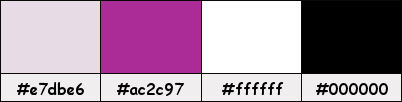
Si usas otros colores, debes jugar con el modo mezcla de las capas.
Recuerda que debes guardar tu trabajo con frecuencia.
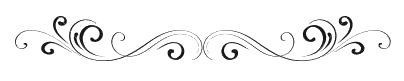
Paso 1
En tu paleta de Materiales:
Pon de primer plano el color #e7dbe6 
Pon de segundo plano el color #ac2c97 
Paso 2
Haz clic en el color del primer plano y prepara el siguiente gradiente:
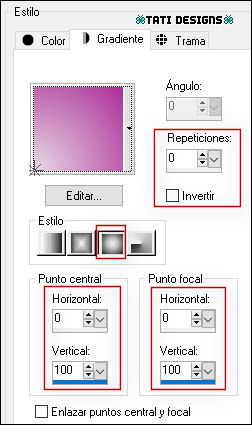
Paso 3
Abre una nueva imagen transparente de 500 x 300 píxeles.
Paso 4
Rellena tu imagen transparente con el gradiente del primer plano.
Paso 5
Efectos / Efectos de reflexión / Caleidoscopio:
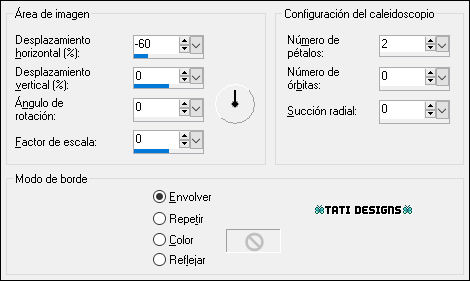
Paso 6
Efectos / Efectos artísticos / Esmalte:
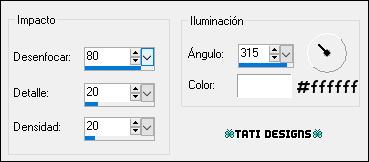
Nota: Con otros colores, el efecto del esmalte puede ser diferente, pero eso no importa.
Pon un color de primer plano muy claro. Pon un color de fondo mucho más oscuro.
Así es como se ve con mis colores, puede ser diferente para ti:
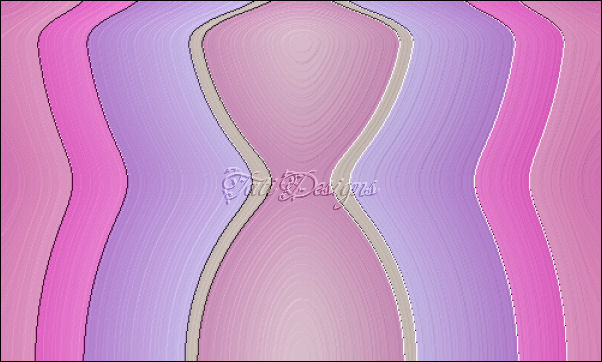
Nota de la traducción: A mí no me sale como a Leny, te pongo su captura por si te sale como a ella:
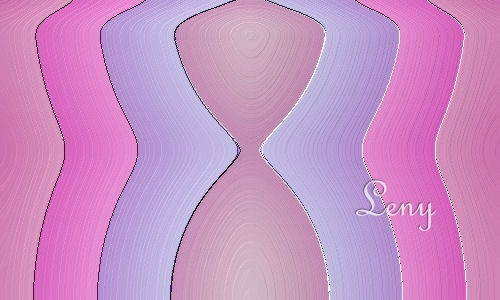
Paso 7
Imagen / Agregar bordes / Simétrico de 20 píxeles con el color #ffffff 
Paso 8
Efectos / Efectos de la imagen / Mosaico integrado (predeterminado):
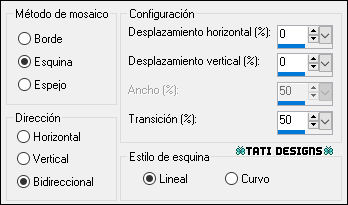
Paso 9
Activa la Herramienta de "Varita mágica", Tolerancia y Fundido a 0.
Selecciona los 4 rectángulos blancos.
Paso 10
Efectos / Complementos / AP [Lines] / Lines - Silverlining - "Dotty Grid":
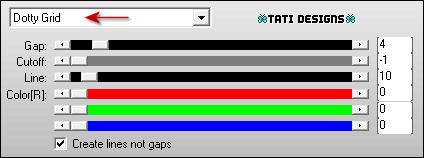
Paso 11
Selecciones / Anular selección.
Paso 12
Imagen / Agregar bordes / Simétrico de 40 píxeles con el color #000000 
Paso 13
Efectos / Efectos de la imagen / Mosaico integrado (predeterminado):
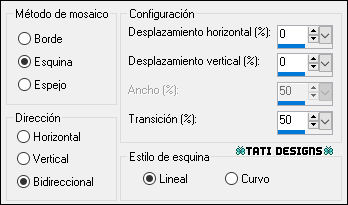
Paso 14
Haz clic en el color del primer plano y prepara el siguiente gradiente:
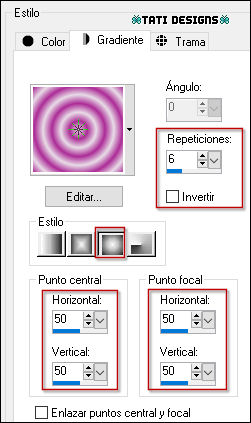
Paso 15
Activa la Herramienta de "Varita mágica", Tolerancia y Fundido a 0.
Selecciona los 4 rectángulos negros.
Paso 16
Rellena las selecciones con el gradiente.
Paso 17
Selecciones / Convertir selección en capa.
Paso 18
Selecciones / Anular selección.
Paso 19
Imagen / Cambiar tamaño: 50% (Desmarcado "Cambiar tamaño de todas las capas").
Paso 20
Efectos / Efectos de borde / Realzar más.
Paso 21
Capas / Fusionar / Fusionar hacia abajo.
Paso 22
Imagen / Agregar bordes / Simétrico de 60 píxeles con el color #000000 
Paso 23
Efectos / Efectos de la imagen / Mosaico integrado (predeterminado):
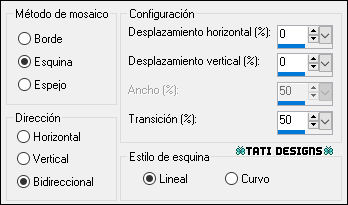
Paso 24
Activa la Herramienta de "Varita mágica", Tolerancia y Fundido a 0.
Selecciona los 4 rectángulos negros.
Paso 25
Abre una nueva capa de trama y rellena las selecciones con el gradiente anterior.
Paso 26
Selecciones / Anular selección.
Paso 27
Imagen / Cambiar tamaño: 50% (Desmarcado "Cambiar tamaño de todas las capas").
Paso 28
Efectos / Efectos de borde / Realzar más.
Paso 29
Capas / Fusionar / Fusionar hacia abajo.
Paso 30
Imagen / Agregar bordes - Color #ac2c97 
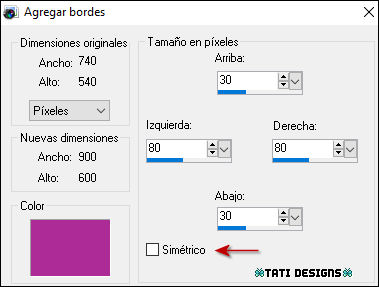
Paso 31
Efectos / Efectos de la imagen / Mosaico integrado (predeterminado):
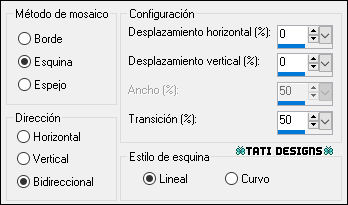
Paso 32
Efectos / Complementos / Penta.com / Drag (predeterminado):
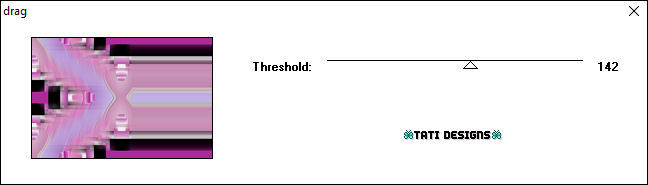
Paso 33
Activa la Herramienta de "Varita mágica", Tolerancia y Fundido a 0.
Selecciona los 2 rectángulos morados superior e inferior:
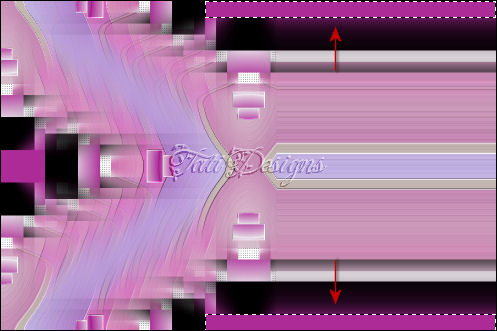
Paso 34
Efectos / Complementos / AP [Lines] / Lines - Silverlining - "Dotty Grid":
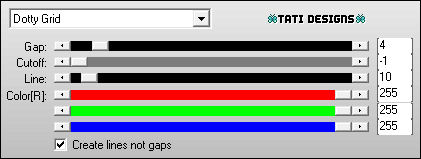
Paso 35
Selecciones / Anular selección.
Paso 36
Abre una nueva capa de trama y rellena con el color #ffffff 
Paso 37
Capas / Nueva capa de máscara / A partir de una imagen / "Silvie_Mask_Deco2":
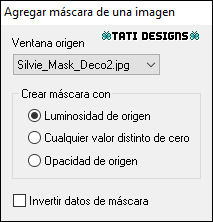
Capas / Fusionar / Fusionar grupo.
Paso 38
Cambia el Modo de la capa a "Luminosidad (heredado)" y baja la Opacidad a 70.
Paso 39
Capas / Duplicar.
Paso 40
Imagen / Rotación libre / 25º a la derecha.
Paso 41
Baja la Opacidad de la capa a 36.
Paso 42
Abre el tube "Leny-vrouw143a" y copia.
Vuelve a tu trabajo y pega como nueva capa.
Paso 43
Efectos / Efectos de la imagen / Desplazamiento:
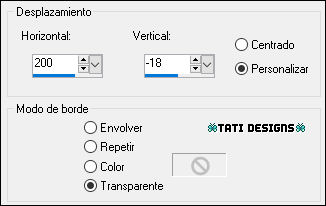
Paso 44
Efectos / Efectos 3D / Sombra: -7 / -12 / 35 / 20 / Negro 
Paso 45
Abre el tube "Leny-deco" y copia.
Vuelve a tu trabajo y pega como nueva capa.
Paso 46
Efectos / Efectos de la imagen / Desplazamiento:
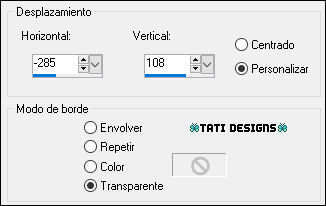
Paso 47
Abre el tube "tekst-604 - what you allow - Ri@" y copia.
Vuelve a tu trabajo y pega como nueva capa.
Paso 48
Efectos / Efectos de la imagen / Desplazamiento:
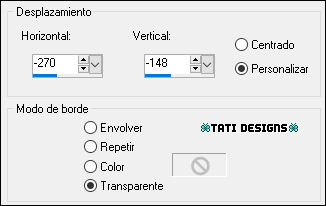
Paso 49
Efectos / Efectos 3D / Sombra: -3 / -3 / 35 / 5 / Negro 
Paso 50
Imagen / Agregar bordes / Simétrico de 2 píxeles con el color #ac2c97 
Imagen / Agregar bordes / Simétrico de 10 píxeles con el color #e7dbe6 
Imagen / Agregar bordes / Simétrico de 2 píxeles con el color #ac2c97 
Imagen / Agregar bordes / Simétrico de 20 píxeles con el color #e7dbe6 
Paso 51
Activa la Herramienta de "Varita mágica", Tolerancia y Fundido a 0.
Selecciona el borde de 20 píxeles.
Paso 52
Rellena la selección con el gradiente inicial:
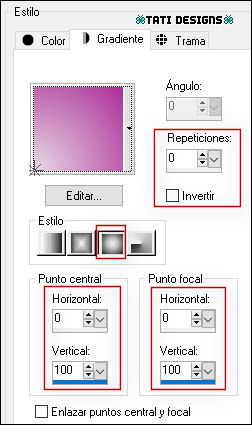
Paso 53
Selecciones / Invertir.
Paso 54
Efectos / Efectos 3D / Sombra: 0 / 0 / 35 / 20 / Negro 
Paso 55
Selecciones / Anular selección.
Paso 56
Imagen / Agregar bordes / Simétrico de 2 píxeles con el color #ac2c97 
Paso 57
Selecciones / Seleccionar todo.
Paso 58
Imagen / Agregar bordes / Simétrico de 45 píxeles con el color #ffffff 
Paso 59
Efectos / Efectos 3D / Sombra: 0 / 0 / 35 / 20 / Negro 
Paso 60
Selecciones / Anular selección.
Paso 61
Imagen / Agregar bordes / Simétrico de 2 píxeles con el color #ac2c97 
Paso 62
Abre el tube "Leny-deco1" y copia.
Vuelve a tu trabajo y pega como nueva capa.
Paso 63
Coloca en la esquina superior izquierda (mira el ejemplo).
Paso 64
Capas / Duplicar.
Paso 65
Imagen / Rotación libre / 90º a la izquierda.
Paso 66
Coloca en la esquina inferior derecha (mira el ejemplo).
Paso 67
Capas / Fusionar / Fusionar visibles.
Paso 68
Efectos / Complementos / Xero / Clarity:
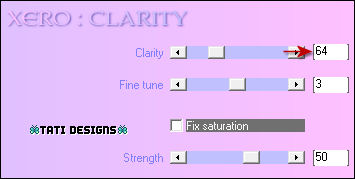
Paso 69
Abre una nueva capa de trama y pon tu nombre o tu marca de agua.
Paso 70
Agrega el © del tutorial y la traducción, adjunto en el material:

Nota: Si necesitas cambiar el color, puedes usar la Herramienta "Reemplazar color":
Paso 71
Capas / Fusionar / Fusionar todo (aplanar).
Paso 72
Exporta como archivo .jpg optimizado.
¡Se acabó!
Espero que te haya gustado y que hayas disfrutado con él.

.:. Mi versión del tutorial con un tube de Renée .:.
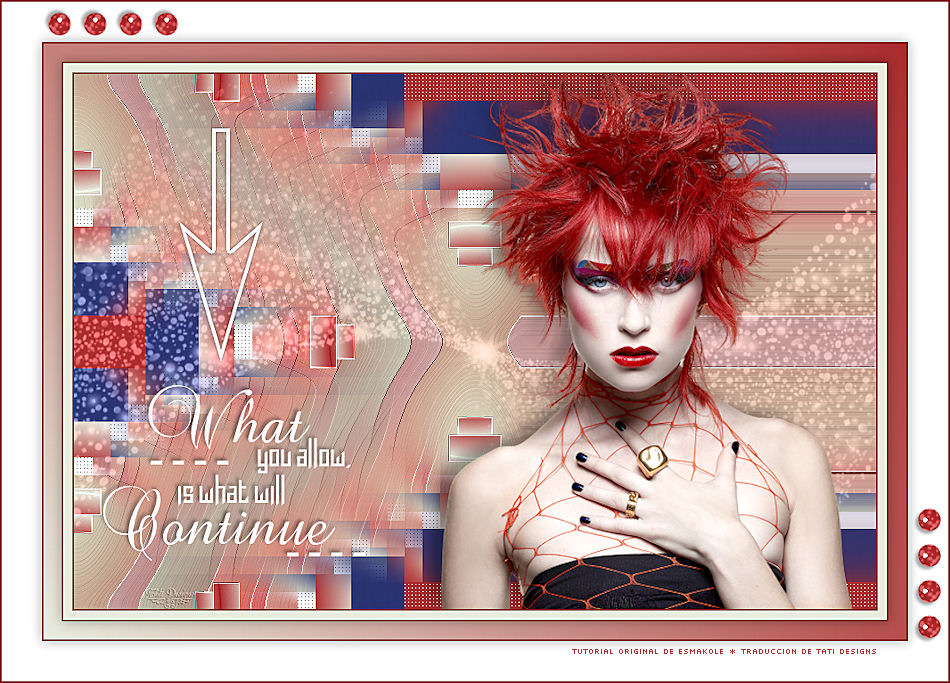
.:. Versión de Vincenzo con un tube de ClaudiaViza .:.
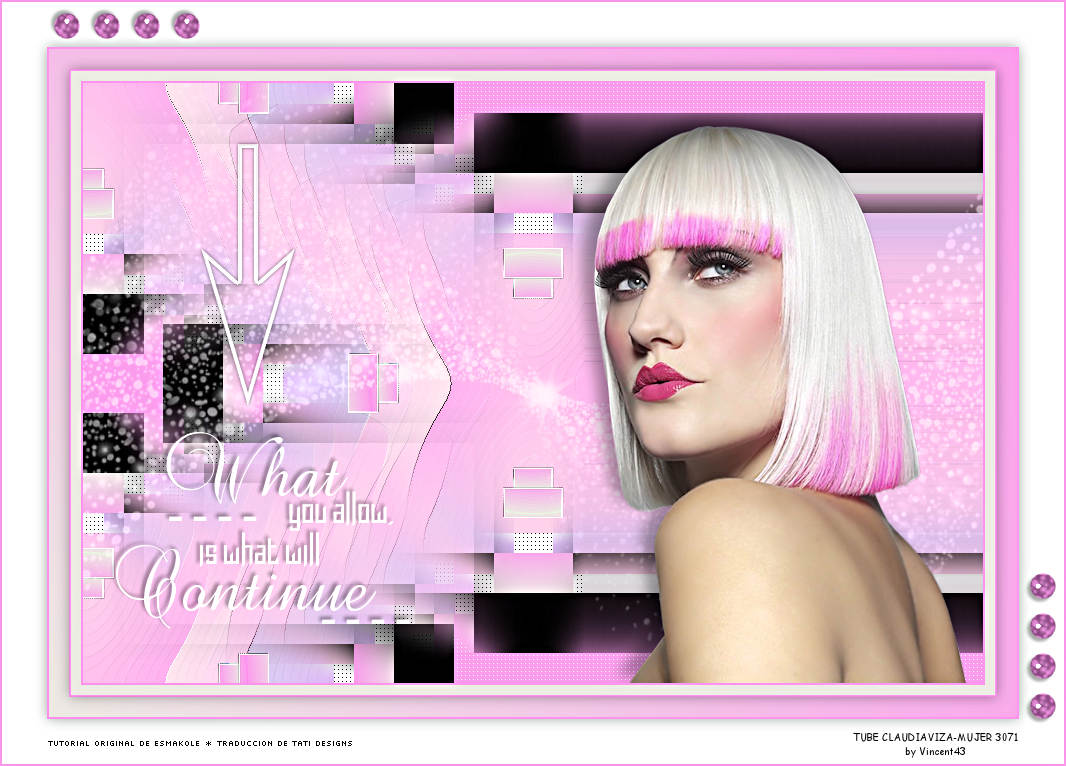

.:. Si quieres enviarme tu trabajo con el resultado de esta traducción, ponte en contacto conmigo .:.
